Der er tidspunkter, hvor du vil spare tid, når du ser lange videoer, eller når du vil fokusere tæt på en scene i hurtig bevægelse, skal du vælge en videoafspiller med hastighedskontrol. Fordi Windows Media Player og endda nogle professionelle videoafspillere ikke aktiverer hastighedskontrol, har denne artikel samlet en liste over de 8 bedste videoafspillere, der har hastighedskontrolfunktion. Du kan vælge den, der passer bedst til dig, og nyde at se film i dit foretrukne tempo.
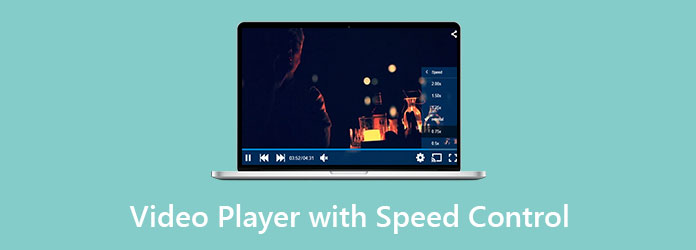
En anstændig videohastighedscontrollerapplikation bør levere den oplevelse, du ønsker, inklusive hurtig gengivelse, overlegen outputkvalitet og brugervenlighed. AnyMP4 Video Converter Ultimate er præcis, hvad du ønsker. Med dette værktøj kan du hurtigt justere videohastigheden ved hjælp af forudindstillinger og opretholde en høj kvalitetsstandard, når du redigerer.

Funktioner i AnyMP4 Video Converter Ultimate
Sikker download
Sikker download
Med adskillige hastighedsmuligheder, 5KPlayer giver dig mulighed for at kontrollere hastigheden af en video, der afspilles. Du kan både spole frem og sænke en iPhone-video optaget i slowmotion-tilstand. Derudover har den en redigeringsmulighed, der giver dig mulighed for at udføre nogle grundlæggende redigeringer på din video før videre behandling.
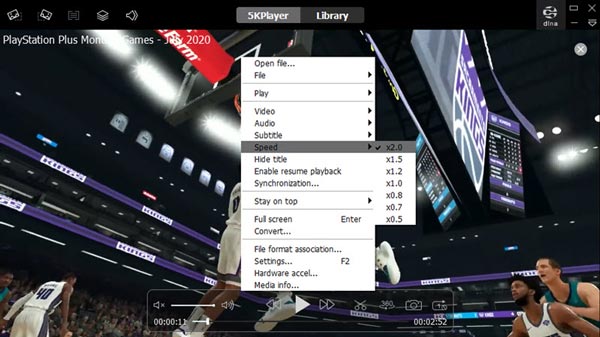
Funktioner i 5KPlayer:
KMPlayer er en anden gratis videoafspiller, der understøtter justering af hastighed. Metoderne til at afspille film ved forskellige hastigheder er ligetil, og alle kan udføre dem. Du skal blot højreklikke på den video, du ser, navigere til Afspilning og vælge den mulighed, du foretrækker. Med et enkelt klik kan du sænke videoens hastighed med 5 % trin.
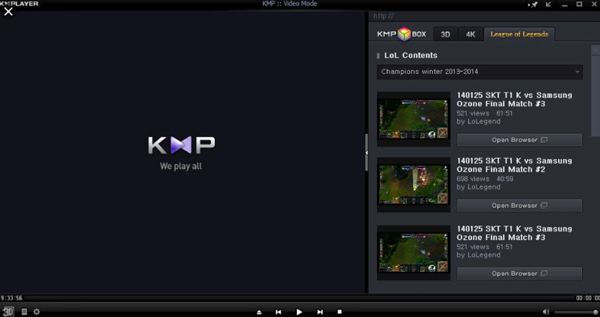
Funktioner i KMPlayer:
Apple Inc. skabte Quicktime-afspilleren, som kører på alle nuværende versioner af macOS X og endda på Windows. Det understøtter de fleste almindelige videofiltyper. Som med at fremskynde film i VLC, kan du øjeblikkeligt bremse eller fremskynde en video i Quicktime-afspiller ved hjælp af specifikke genvejstaster.
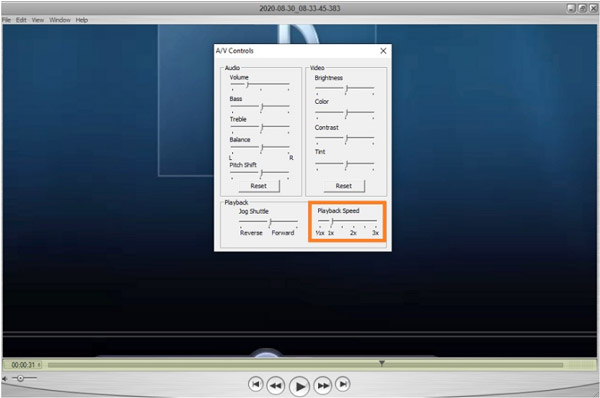
Funktioner i QuickTime Player:
Hvis du vil have en online videoafspiller med hastighedskontrolfunktion, er der mange platforme, du kan bruge. Øg eller reducer hastigheden på din video med VEEDs videohastighedskontrolværktøj. Du kan enten uploade din egen video eller indtaste URL'en til en eksisterende YouTube-video. Derudover kan du ændre tempoet i en animeret GIF.
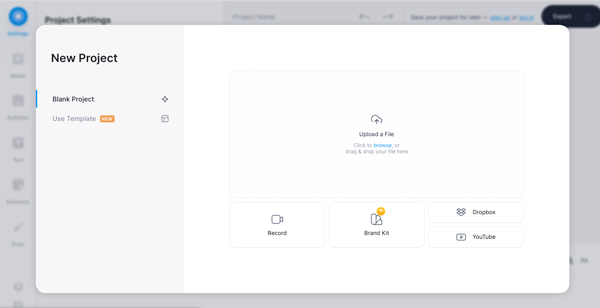
Funktioner af VEED:
Clideo er en anden videohastighedskontrolapplikation, der er tilgængelig online. Det tilbyder en gratis version med visse begrænsninger og adskillige betalingsmuligheder. Hvis du vil eksperimentere med videohastighedseffekten, er dette et glimrende valg. Dog automatisk tilføjer et vandmærke til din film, som du skal betale for at fjerne.
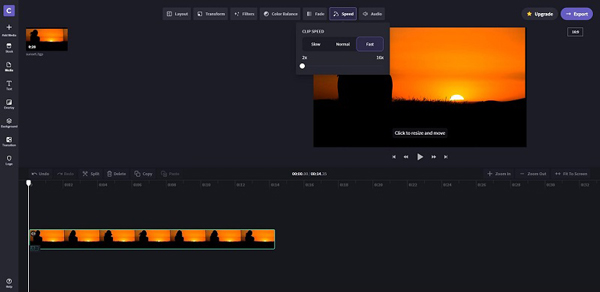
Funktioner af Clide:
Du kan også bruge en browserudvidelse til at justere hastigheden på din video. Den mest populære videohastighedscontroller til Chrome-udvidelsen, Videohastighedskontroller giver dig mulighed for blot at ændre afspilningshastigheden for enhver HTML 5-video. Når du ser en side, der indeholder HTML5-videoer, og du har den installeret i din browser, vil du se en hastighedskontrol i øverste venstre hjørne af videoafspilleren. Tryk her for at blive hjælpsom M3U8-afspiller du mangler.
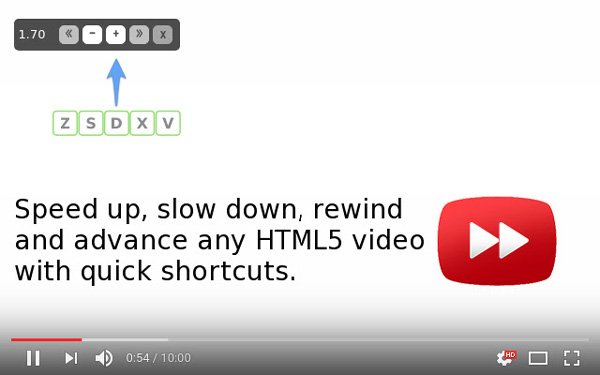
Funktioner af Video Speed Controller Extension:
YouTube-afspilningshastighedskontrol er en anden hastighedsregulator forlængelse til YouTube-videoer. Det fungerer ikke kun med YouTube-videoer, men også med indlejrede YouTube-videoer på andre websteder. Du kan øjeblikkeligt fremskynde eller bremse en YouTube-video ved hjælp af tastaturtasterne.
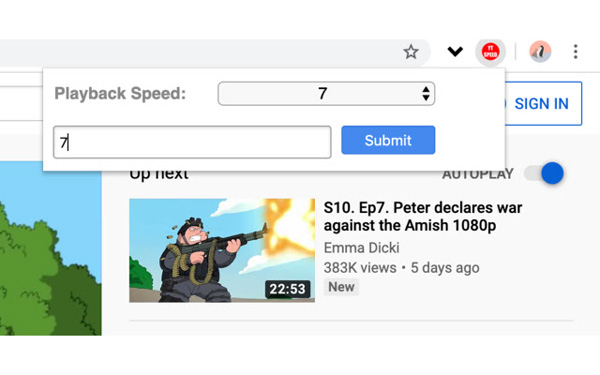
Funktioner af YouTube Speed Control Extension:
Spørgsmål 1. Kan jeg afspille en video med 1.5-hastighed på YouTube?
For at se en video på YouTube hurtigere, skal du blot klikke på Indstillinger-tandhjulet på skrivebordssiden og indstille den ønskede hastighed. Derudover kan du ændre videohastigheden med tastaturtasterne.
Spørgsmål 2. Hvordan ændres videohastighed i VLC?
Du kan åbne en video i VLC, naviger til Afspilning menuen og juster afspilningshastigheden efter behov. Husk, at ændringerne ikke kan gendannes tilbage til den originale fil. Dette indebærer, at det vil justere tempoet for videoen automatisk næste gang.
Spørgsmål 3. Kan jeg normalisere videohastigheden?
Normalisering af en video indebærer at fremskynde den, hvis den er blevet bremset, og omvendt. Alt du behøver er et program eller program, der styrer videohastigheden. Det kan hjælpe dig med at genoprette videohastigheden til dens normale tilstand.
Dette indlæg diskuterede de 8 bedste videohastighedsafspillere med hastighedskontrol tilgængelige funktioner til dine enheder. De kan hjælpe dig med at justere videohastigheden under forskellige omstændigheder. For eksempel er AnyMP4 Video Converter Ultimate en robust løsning til at opnå den passende videohastighedspåvirkning.